端口转发使您可以将流量定向到某个端口 到网络上所选设备。如果您使用电子邮件和游戏等任何类型的服务器,则需要了解如何进行转发以使这些软件在您的计算机上运行。
如果未启用端口转发,则这些服务器的流量将停留在路由器上,并且永远不会到达本地网络上所需的设备。有了所有可用的端口转发教程,无论您使用哪种路由器,都可以轻松在路由器上进行设置。

在这样做的同时,您我们将要确保您以仅允许某些IP地址访问这些端口的方式设置端口转发。您不希望互联网上的任何人都能访问您的开放端口。
为设备分配静态IP地址
在您使用之前继续并在路由器上启用端口转发,则需要为您的机器分配一个静态IP 。这是因为转发端口时,您需要指定流量应路由到的设备的IP地址。这应该是您要在其上接收流量的设备。
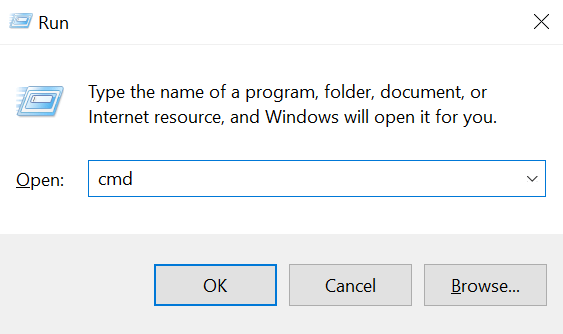
ipconfig / all
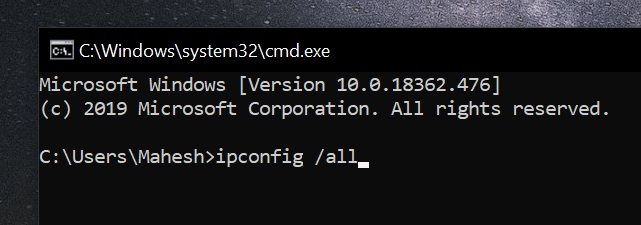
1)IP地址
2)子网掩码
3)默认网关
4)首选DNS服务器
5)备用DNS服务器
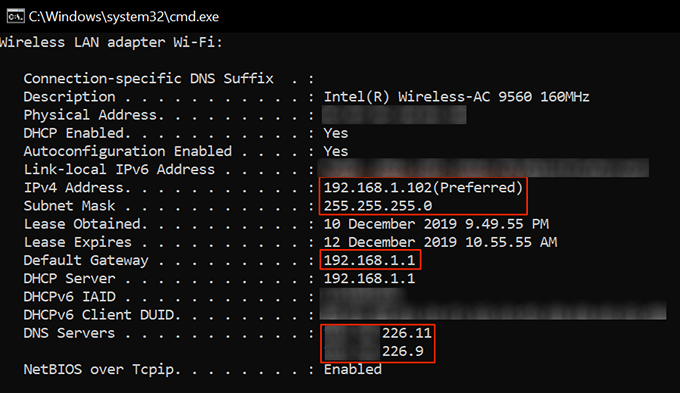
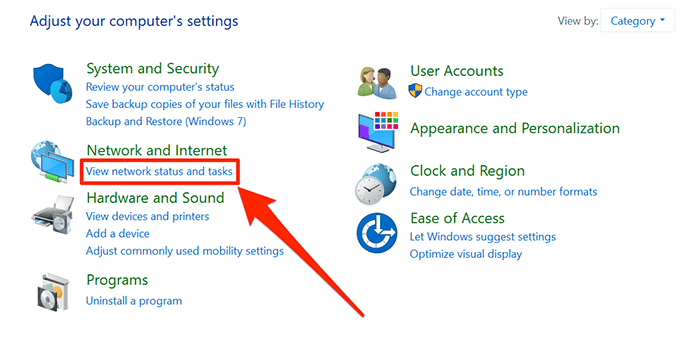
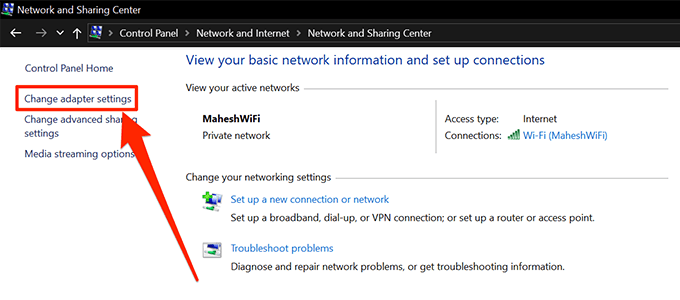
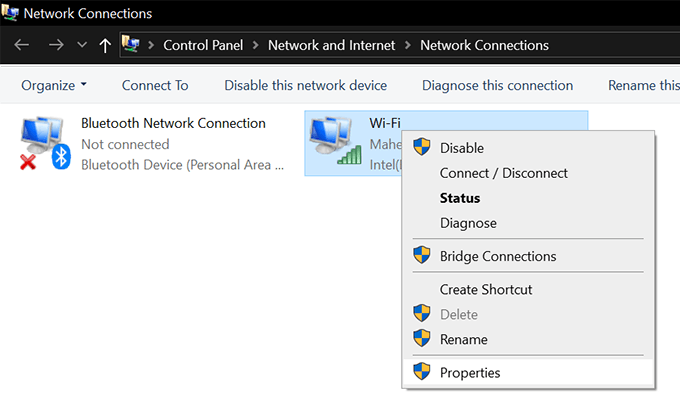
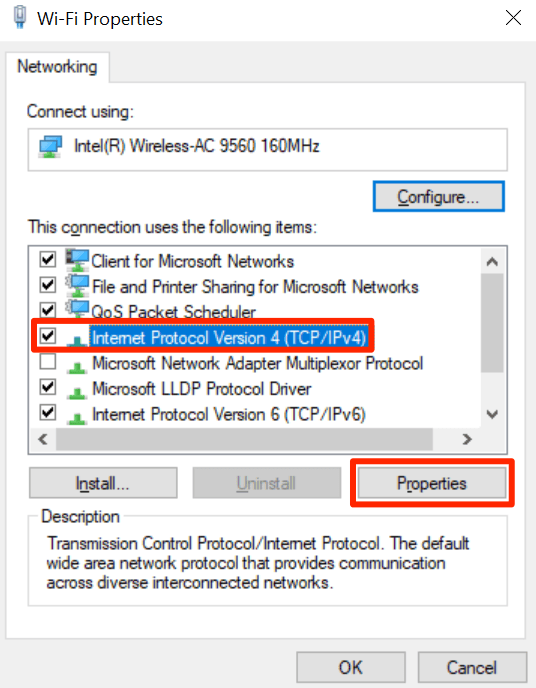
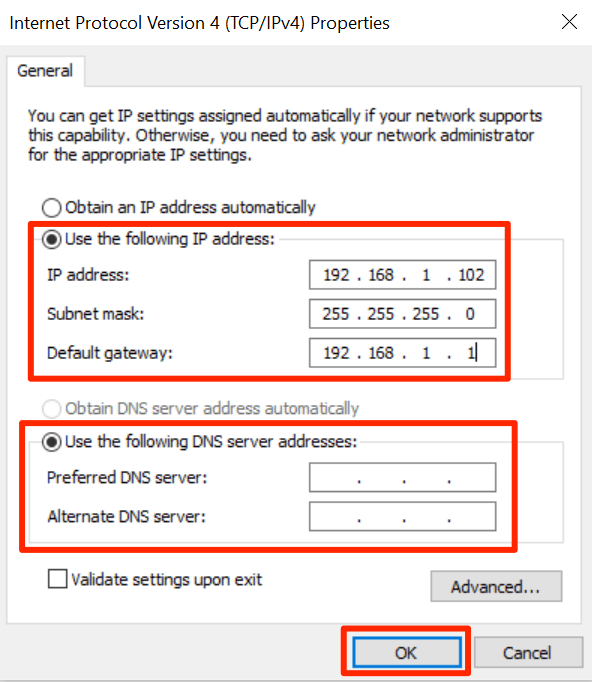
在为计算机分配IP地址时,您要确保它与当前IP距离有点远地址范围。这是因为如果重新启动计算机,路由器可能会将您选择的IP地址分配给网络上的另一台设备,这会导致系统上的IP冲突。
为了安全起见,如果您当前使用的IP地址为192.168.1.105,请将192.168.1.140之类的内容分配给您的计算机。这样可以防止IP冲突。
<!-In_content_1全部:[300x250] / dfp:[640x360]->
如何在路由器上进行端口转发
现在,您的计算机已分配了静态IP,您可以继续使用我们的端口转发端口如何在下面移植前进的步骤。
步骤将根据您使用的路由器而略有不同。但是,您应该能够找到所需的选项,因为它们的名称相似。
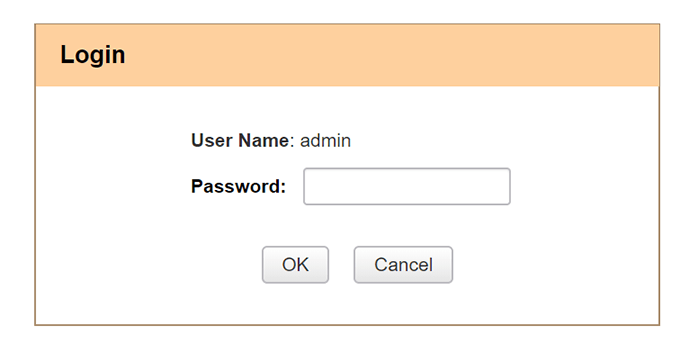
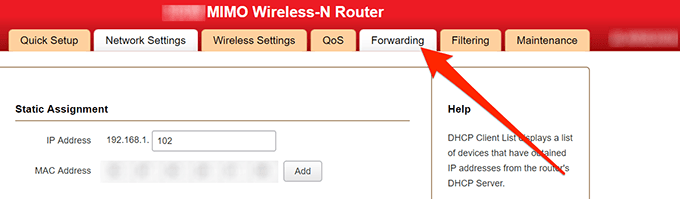
开始端口–输入要转发的端口的开始
结束端口–端口范围的结尾
LAN IP–输入计算机的静态IP地址
协议–您可以根据需要进行选择。如果不确定,请选择两者。
启用–勾选框
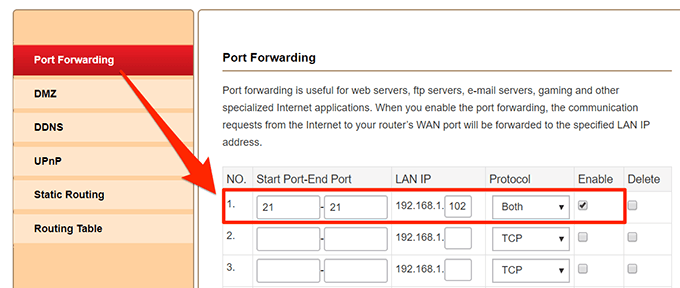
您选择的端口现在已转发到您指定的IP地址。发送到网络上这些端口的所有流量都将直接路由到计算机的LAN IP。
要求您转发的应用或软件现在应该可以正常工作。
p>
限制使用开放端口的IP地址
您转发的端口实际上可以由Internet上的任何人访问。您想要限制访问 ,以便只有某些允许的IP地址可以使用这些端口。
方向– WAN->LAN / DMZ / RT / VPN
源IP–选择“单一地址”或“范围地址”。
“起始IP地址”–输入可以访问您的端口
最终IP地址–在可以访问您的端口的范围内输入最终IP。
目标端口–输入您转发的端口
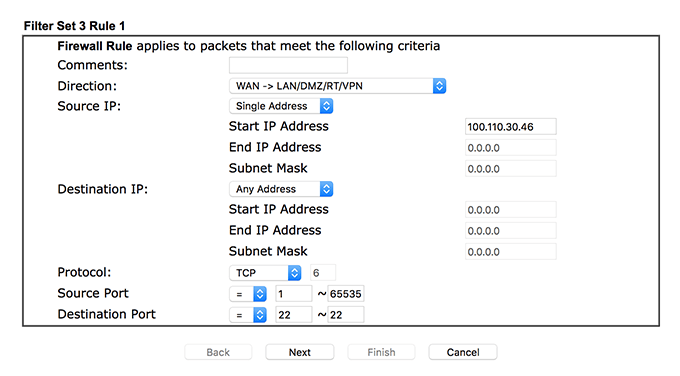
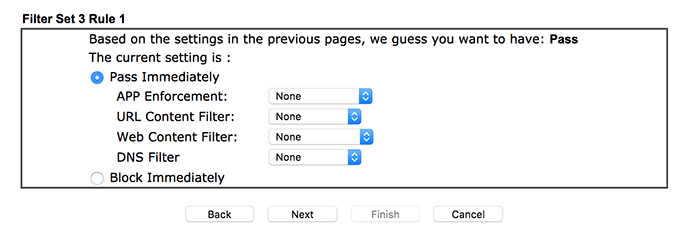
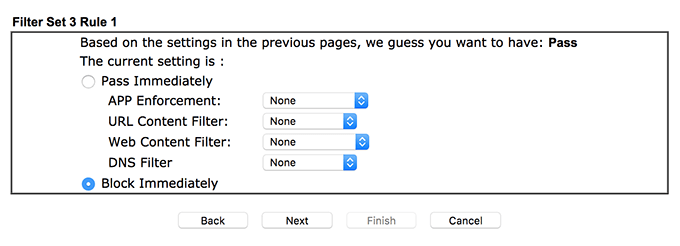
请确保上述步骤中创建规则的顺序正确。
第一个规则将验证IP地址,并且只有它是您允许的IP之一时,才让它通过。如果IP不匹配,则将应用下一条规则,该规则将阻止所有流向您指定端口的流量。